
See tarkvara parandab levinumad arvutivead, kaitseb teid failikao, pahavara, riistvaratõrke eest ja optimeerib teie arvutit maksimaalse jõudluse saavutamiseks. Parandage arvutiprobleemid ja eemaldage viirused nüüd kolme lihtsa sammuga:
- Laadige alla Restoro arvuti parandamise tööriist mis on varustatud patenteeritud tehnoloogiatega (saadaval patent siin).
- Klõpsake nuppu Käivitage skannimine leida Windowsi probleeme, mis võivad põhjustada arvutiga probleeme.
- Klõpsake nuppu Parandage kõik arvuti turvalisust ja jõudlust mõjutavate probleemide lahendamiseks
- Restoro on alla laadinud 0 lugejaid sel kuul.
Windows 10. mai 2019 värskendusega kaasnes palju täiustusi ja uusi funktsioone.
Nende hulgas näete uut Lõikelaud kogemus, mis võimaldab teil pääseda juurde kopeeritud üksuste ajaloole, sünkroonida lõikelauale mitme seadme vahel ja isegi kõige sagedamini kasutatavad üksused kinnitada.
Kui soovite lõikelauale maksimumi võtta, jätkake lugemist, et teada saada, kuidas seda kõike teha.
Kuidas lubada lõikelaua ajalugu ja sünkroonimisfunktsioonid?
Enne kui soovite mõnele uuele lõikepuhvri funktsioonile juurde pääseda, peate need kõigepealt rakenduses Seaded lubama, kuna need on vaikimisi keelatud.
Lõikepuhvri ajaloo ja sünkroonimise lubamiseks toimige järgmiselt.
- Windowsi otsingukasti tüüpi seaded ja klõpsake esimesel tulemusel. Saate seda teha ka klõpsates nuppu Start-nupp ja siis edasi Seaded.
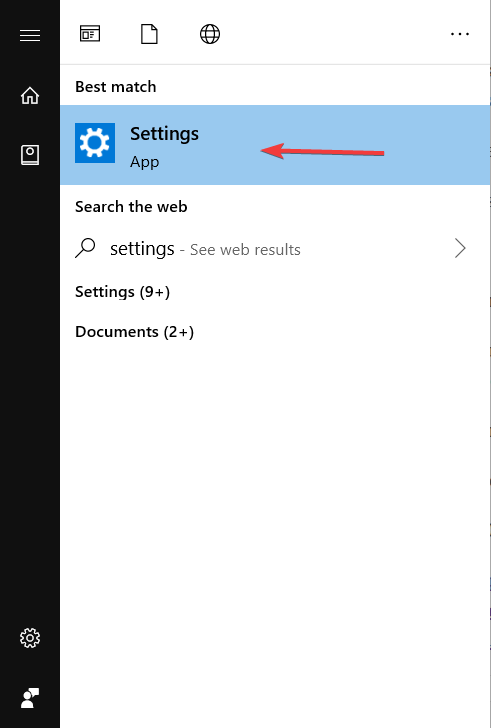
- Klõpsake rakenduses Seaded nuppu Süsteem.
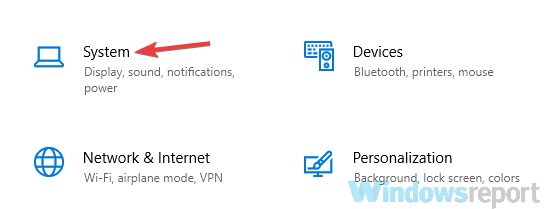
- Klõpsake vasakpoolsel paneelil nuppu Lõikelaud.
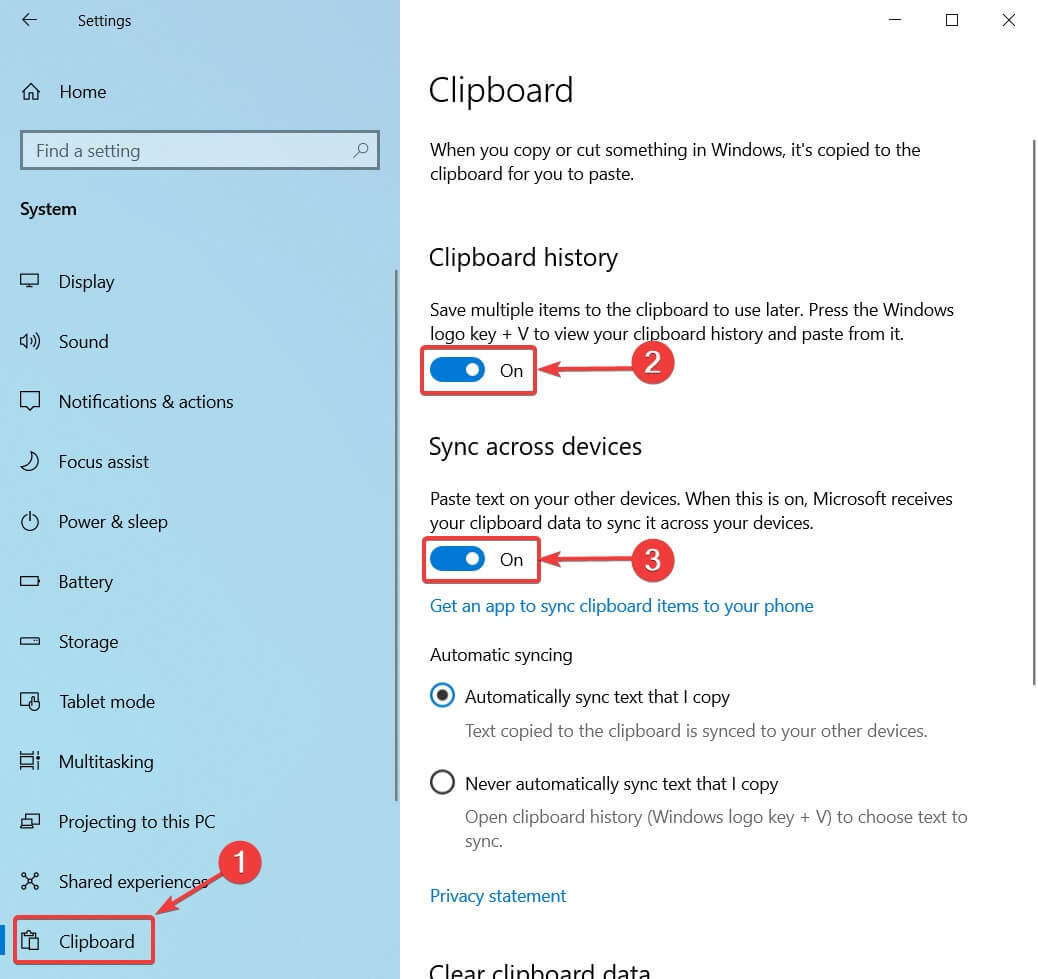
- Parempoolses jaotises näete kahte keelatud valikut: Lõikepuhvri ajalugu ja Sünkroonige kogu seadmes. Luba mõlemad.
Lõikepuhvri ajalugu võimaldab teil salvestada mitu üksust, mida saate hiljem kasutada. Jaotises Sünkroonimine kogu seadmes näete kahte valikut. Sünkroonib kopeeritud teksti automaatselt ja Ärge kunagi sünkroonige kopeeritud teksti automaatselt.
Esimene võimalus sünkroonib lõikelauale kuuluvad üksused teie teiste seadmetega, kuid kui olete tundlike andmete kopeerimise pärast mures, võiksite paremini kasutada teist võimalust.
Valik Kunagi ei sünkrooni teksti, mida kopeerin, ei sünkrooni üksusi automaatselt ja peate seda tegema käsitsi, klõpsates lõikepuhvri paneelil nende kõrval oleval pilveikoonil.
Kui teil on rakenduse Sätted avamisega probleeme, vaadake probleemi lahendamiseks artiklit.
Kuidas pääseda oma lõikelauale ajalukku?
Pärast lõikelaua ajaloo ja sünkroonimise lubamist seadmete vahel saate funktsioone kasutada mis tahes rakenduses.
- Peate lihtsalt vajutama Windowsi klahv + V ja ilmub lõikepuhvri paneel.
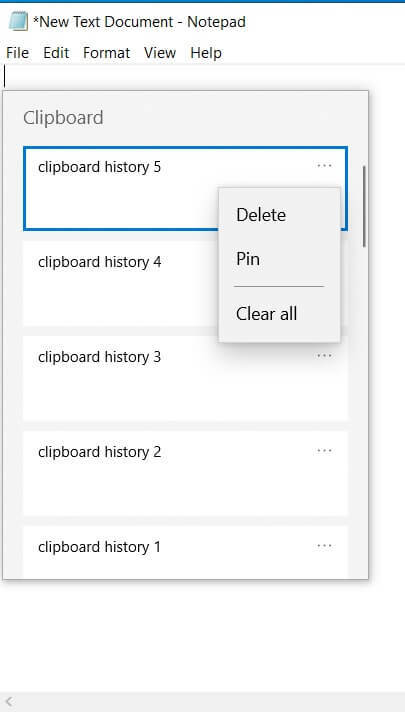
- Sellel paneelil näete lõikelauale kopeeritud üksuste ajalugu, mille ülaosas on uuemad üksused. Kindla üksuse kleepimiseks klõpsake seda.
- Pärast seda kleebitakse see praegusesse rakendusse.
Enamik kasutajaid ei tea, mida teha, kui Windowsi klahv enam ei tööta. Vaadake seda juhendit ja olge samm edasi.
Teil on ka võimalus kinnita esemed, need kustutadavõi kustuta ajalugu. Selleks peate klõpsama nupul kolm täppi mis tahes üksuse kõrval ja ilmuvad valikud.
Tasub mainida, et ajalugu näitab viimast 25 kopeeritud üksust, sealhulgas URL-id, tekst veebilehtedelt ja dokumentidest ning alla 4 MB suurused pildid.
Mis puutub sünkroonimisvalikusse, siis lubades selle seadetes, saate kopeeritud üksusi kasutada mitmes seadmes. Kui kopeerite teksti ühte arvutisse, saate selle kleepida teise.
Pidage meeles, et selle toimimiseks peate mõlemas seadmes olema sisse logitud sama Microsofti kontoga.
Nagu näete, on uue Windows 10 lõikelaua ajaloo kasutamine üsna lihtne ja kasulik, eriti kui lubate sünkroonimisfunktsiooni ja töötate mitmes seadmes.
Kui teil on muid küsimusi, jätke need kindlasti allolevasse kommentaaride jaotisesse ja me kontrollime neid kindlasti.
LOE KA:
- Snippingu tööriist ei kopeeri lõikelauale [GARANTEERITUD PARANDUS]
- Teie brauser ei luba lõikelauale juurdepääsu [FAST FIX]
- 10 parimat lõikepuhvri haldurit Windows 10 jaoks
 Kas teil on endiselt probleeme?Parandage need selle tööriistaga:
Kas teil on endiselt probleeme?Parandage need selle tööriistaga:
- Laadige see arvuti parandamise tööriist alla hinnatud suurepäraselt saidil TrustPilot.com (allalaadimine algab sellel lehel).
- Klõpsake nuppu Käivitage skannimine leida Windowsi probleeme, mis võivad põhjustada arvutiga probleeme.
- Klõpsake nuppu Parandage kõik lahendada patenteeritud tehnoloogiatega seotud probleemid (Eksklusiivne allahindlus meie lugejatele).
Restoro on alla laadinud 0 lugejaid sel kuul.


